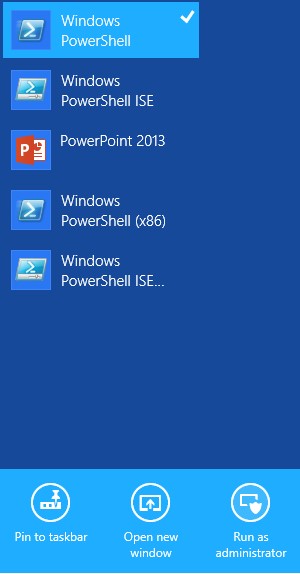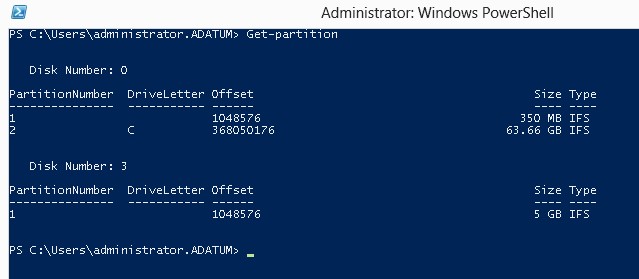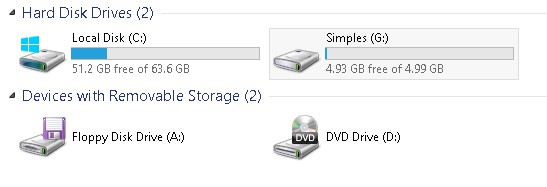Gerenciando discos, Criando um volume simples no Windows 8 com Powershell
Introdução
No procedimento abaixo vamos mostra como criar um simples volume no Windows 8 com o PowerShell.
Criando o volume
Primeiramente execute o Powershell como administrador
Agora vamos digitar o comando Get-Disk para verificarmos os discos e em em qual disco vamos criar o simples volume.
No caso vamos utilizar o disco número 3 para criar o volume simples
Então vamos digitar o comando
get-disk -Number 3 | new-partition –size (5GB) | Format-Volume -Confirm:$false –Filesystem NTFS –NewFileSystemLabel Simples e tecle Enter.
Onde selecionamos o disco 3 com uma partição de 5GB, confirmamos a formatação em NTFS e colocamos o nome do volume de Simples
**
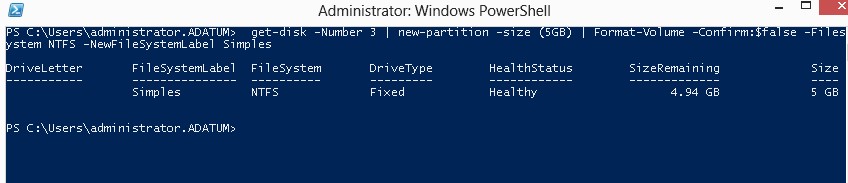 **
**
Vejamos acima que o volume foi criado com sucesso.
Agora vamos digitar o comando Get-partition
Vejamos que criamos a Partição Número 1 no disco 3 de 5GB, agora com o comando abaixo, vamos definir uma letra para utilizarmos na partição com o comando abaixo:
Set-partition -DiskNumber 3 -PartitionNumber 1 -NewDriveLetter G
**
 **
**
Pronto agora estamos com a letra G para a nossa partição 1 do Disco 3 veja:
Conclusão
No procedimento acima foi mostrado como criar um volume simples no Windows 8 com Powershell.
Este artigo foi originalmente escrito por:
Luiz Henrique Lima Campos
Microsoft MVP,MCT,MCP,MCC,MCDST,MCSA,MCSA+M,MCTS e MCITP
blog: http://luizhenriquelima.wordpress.com
twitter: @luizlima